Photoshop, Samsung… Tous proposaient depuis longtemps déjà un outil de correction des photos basé sur l’IA. C’est désormais le cas aussi pour Apple, avec la fonction Corriger.
Avec Apple Intelligence, la firme de Cupertino a introduit de nouveaux outils basés sur l’intelligence artificielle. L’entreprise est, certes, en retard par rapport à la concurrence, mais il n’empêche que les outils actuellement proposés sont assez convaincants pour de la “bêta”.
Parmi ceux-ci, on retrouve l’outil Corriger. Il n’a rien d’innovant en soi, puisqu’il existe depuis des années Adobe Photoshop et depuis plus récemment sur les smartphones Android. Sur iPhone, il aura fallu se montrer un peu plus patient pour le voir pointer le bout de son nez.
Et il faut dire que le résultat est plutôt bon bien que certaines corrections méritent d’être ajustées. Par exemple, lorsqu’il s’agit de supprimer des groupes de personnes sur une photo de paysage, le résultat est très propre, surtout de jour. L’IA va chercher des éléments semblables autour et supprimer les personnages sélectionnés. En revanche, ne vous attendez pas à des miracles lorsqu’il s’agit de supprimer quelqu’un devant un bâtiment ou une porte d’entrée. Corriger montrera très vite ses limites.
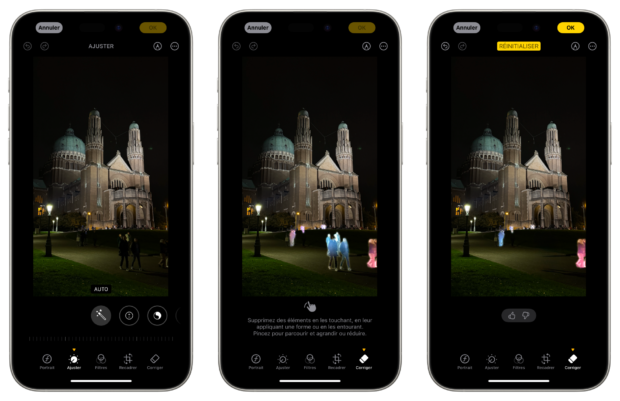
Pour y parvenir, ouvrez l’app Photos, sélectionner l’image que vous souhaitez modifier et appuyez sur le bouton du bas permettant de procéder aux réglages de la photo. Dans les outils qui se présenteront à vous dans le bas de l’écran, appuyez sur l’outil Corriger tout à droite.
Après un court temps de chargement, l’iPhone vous proposera des éléments “indésirables” prêts à être supprimés. Pour les sélectionner, rien de plus simple, il suffit d’appuyer dessus. En revanche, pour d’autres éléments non identifiés par l’iPhone, il faudra les toucher, les gommer comme si vous teniez une gomme ou les entourer. Là aussi, l’iPhone fera un travail pour analyser l’image et les supprimer.
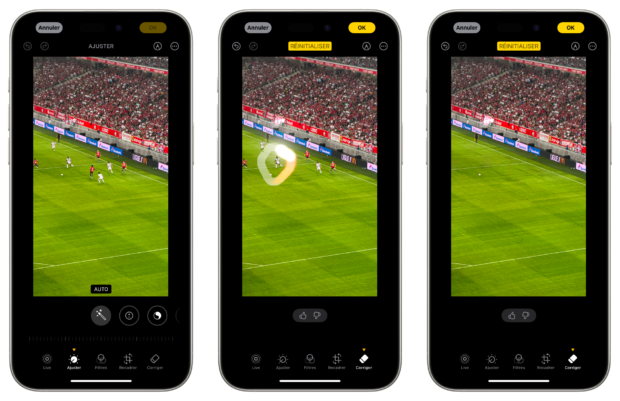
Comme vous pouvez le voir sur l’illustration, le résultat est d’autant plus probant lorsque l’image est bien lumineuse et que l’arrière-plan n’a pas beaucoup de détails.
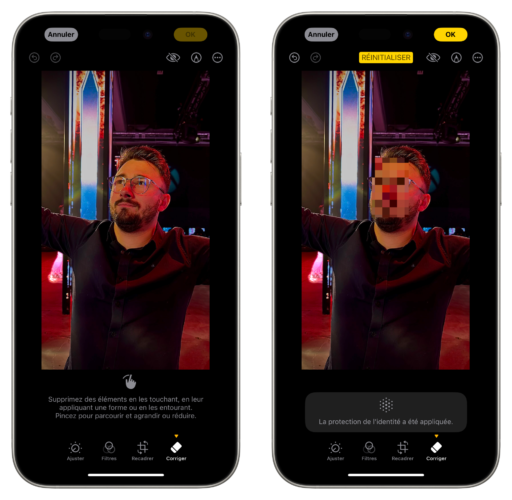
Il est également possible de flouter un visage, pour “protéger l’identité” d’une personne comme l’indique l’iPhone. Pour cela, il suffit juste de “gommer” le visage avec le doigt et l’iPhone reconnaîtra automatiquement un visage à flouter.
_
Suivez Belgium-iphone sur Facebook, Youtube et Instagram pour ne rien rater de l'actu, des tests et bons plans.
Recevez nos dernières infos directement sur votre WhatsApp en vous abonnant à notre chaine.